A menudo, el acceso a algunos recursos de Internet está bloqueado para usuarios con determinadas direcciones IP. Para restaurarlo, solo necesita cambiar la dirección que se le asignó a otra.
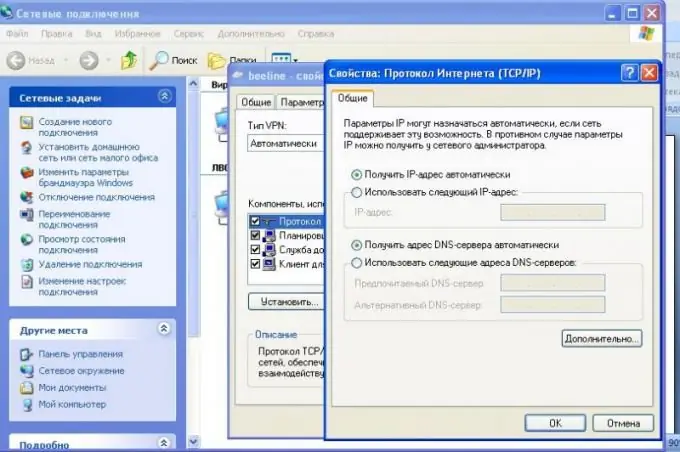
Necesario
habilidades de un usuario de PC seguro
Instrucciones
Paso 1
Abra la carpeta con sus conexiones de red. Para hacer esto, haga clic en el menú "Inicio" y seleccione el elemento de menú "Conexiones", luego abra todas las conexiones de red disponibles. Abra las propiedades del actual (en cualquier caso, no lo confunda con "Estado"), vaya a la pestaña de red y en la parte inferior verá una pequeña tabla de componentes. Haga clic en las propiedades del Protocolo de Internet seleccionándolo con el botón izquierdo del mouse.
Paso 2
En la ventana que aparece, marque la casilla junto al uso de una dirección IP específica. Introdúzcalo manualmente y aplique los cambios. Tenga cuidado, este método no es confiable y puede causar fallas en Internet.
Paso 3
También puede cambiar la dirección IP de su computadora volviendo a conectar. Para hacer esto, haga clic en el icono de conexión a Internet en el campo de la bandeja y seleccione Desactivar. También es mejor desconectar la red local. Para hacer esto, abra la lista de conexiones y desconecte la conexión usando el menú contextual.
Paso 4
Retire el cable de su tarjeta de red. Espere unos minutos, o lo mejor de todo, reinicie su computadora. Después de eso, vuelva a enchufar el cable en el puerto de conexión de la tarjeta de red, realice una conexión LAN y verifique si el tiempo de conexión y el recuento de tráfico han disminuido.
Paso 5
Para hacer esto, mire las propiedades. Si hay una nueva cuenta atrás, lo más probable es que se le haya asignado una nueva dirección IP. Este método es conveniente para quienes tienen configurada una IP dinámica, es decir, para la mayoría de los usuarios de Internet.
Paso 6
Si tiene una IP estática, descargue cualquier programa conveniente para usar servidores proxy. Instálelo, busque el servidor que lo usa, elimine los que están actualmente activos y use uno de ellos como máscara de red para ingresar un recurso que es inaccesible para usted.






